Strategy ONE
R Integration Pack ya no es compatible desde diciembre de 2024.
Proporcionar análisis estadístico desde R Analytics
Puede realizar análisis estadísticos en MicroStrategy Workstation mediante analíticas R. Una vez que se implementa un script R en MicroStrategy Workstation como indicador derivado, el análisis estadístico puede añadirse y analizarse en las visualizaciones. A continuación se muestra un ejemplo de análisis de tendencia.
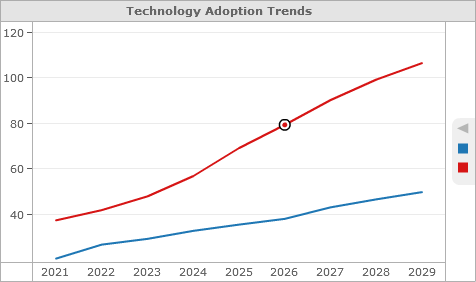
MicroStrategy Workstation admite la implementación de analíticas R del entorno de estadísticas R como indicadores derivados. R es un lenguaje de código abierto y un entorno para gráficos y computación de estadísticas. El entorno de R de terceros está disponible de forma gratuita, como descarga independiente.
El paquete de integración con R de MicroStrategy (R Integration Pack) debe estar instalado y configurado en el mismo equipo que MicroStrategy Workstation:
- Descargar el paquete de integración con R.
- Descargue la R Integration Pack User Guide para ver los pasos que hay que seguir para instalar y configurar el paquete de integración con R y obtener información sobre cómo usar la función deployR para crear expresiones de indicador para scripts de R.
El dashboard en el que crea el métrico derivado para el script R debe contener los métricos necesarios para admitir el análisis estadístico. Si un script R requiere tres entradas para definir el destino, la tendencia y la temporada para un análisis estadístico, el dashboard debe incluir tres indicadores que puedan proporcionar los datos para esas tres entradas.
- Abrir el dashboard desea modificar.
- En la parte superior del panel Conjuntos de datos, haga clic en Más
 y elija Crear indicador. Se abrirá el Editor de fórmulas de indicador.
y elija Crear indicador. Se abrirá el Editor de fórmulas de indicador. - Escriba un nombre para el indicador en el campo Nombre de indicador.
- Copie la expresión de indicador que describe el script de R desde la función deployR del paquete de integración con R.
- Pegue la expresión de indicador en el campo Fórmula.
- Asigne todas las entradas para la expresión de indicador, que se incluyen entre paréntesis y separadas por comas al final de la expresión de indicador, con las métricas disponibles en el dashboard. Cada entrada debe asignarse a una métrica en el dashboard.
- Haga clic en Guardar.
Temas relacionados
Indicadores derivados: Indicadores basados en objetos existentes
Crear un indicador derivado mediante el editor de funciones de indicador
Crear un indicador derivado en una cuadrícula mediante un acceso directo
Crear un indicador derivado combinando dos indicadores con un operador
Crear un indicador derivado combinando varios indicadores
Crear un indicador derivado seleccionando la función de agregación
Crear un indicador derivado de un atributo
Crear un indicador derivado desde cero mediante el editor de fórmulas de indicador
Añadir cálculos condicionales a un indicador derivado mediante las funciones If y Case
Cambiar el comportamiento de agregación y subtotales de un indicador derivado
Editar indicadores derivados del dashboard
Cambiar el nombre de indicadores derivados desde el dashboard
